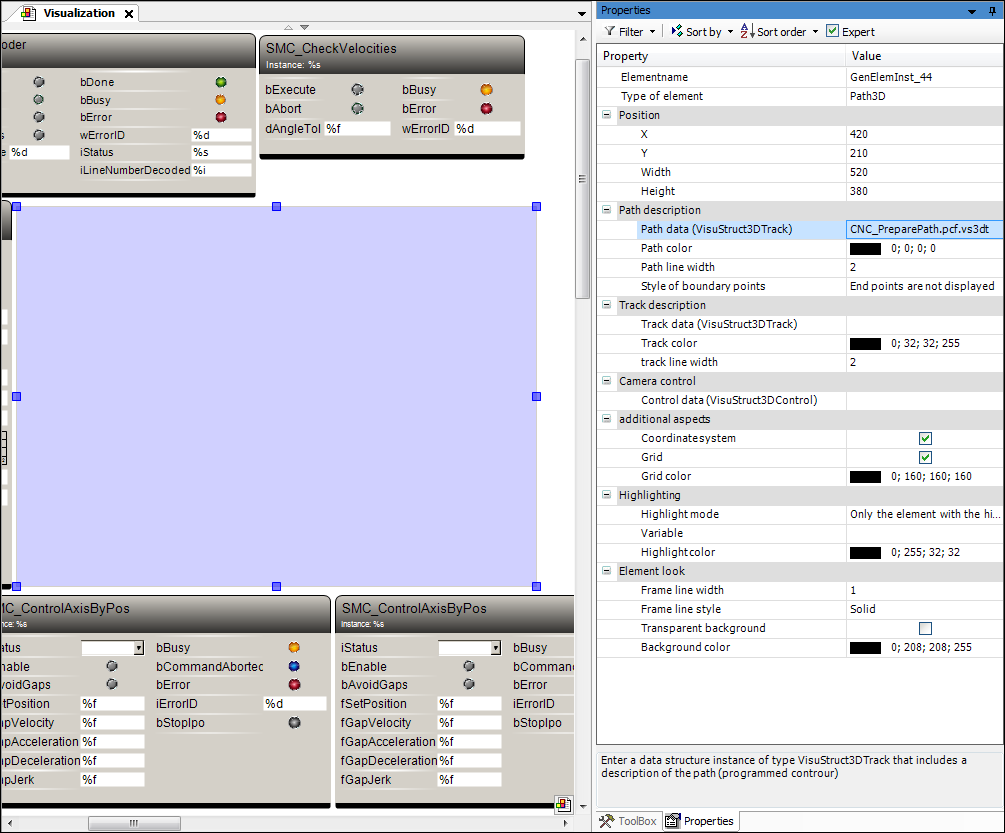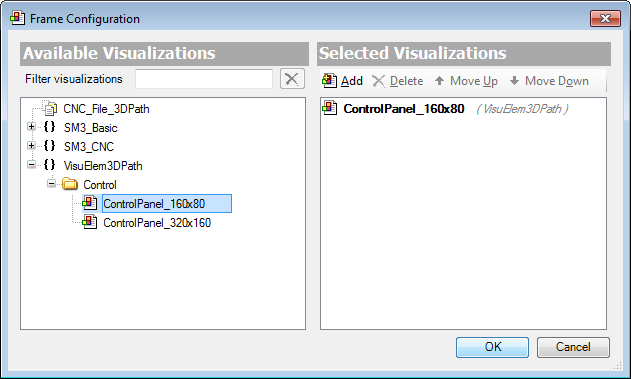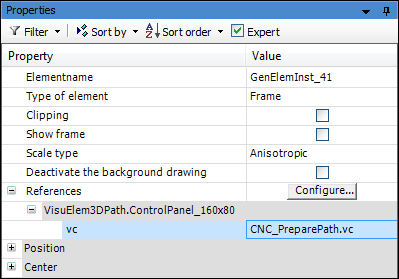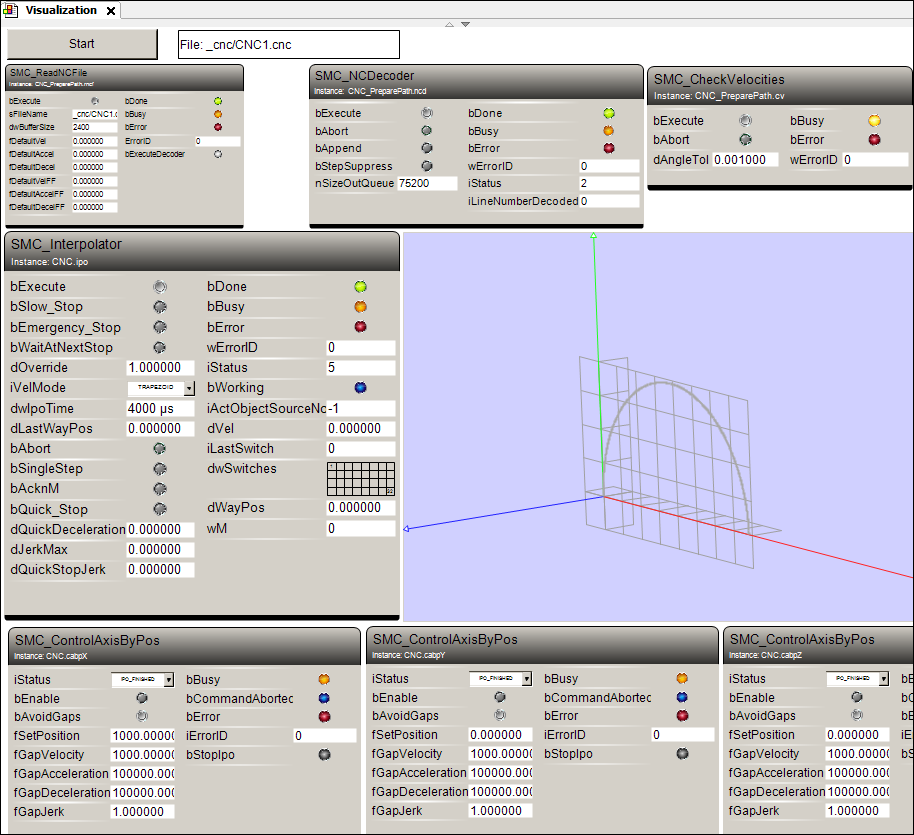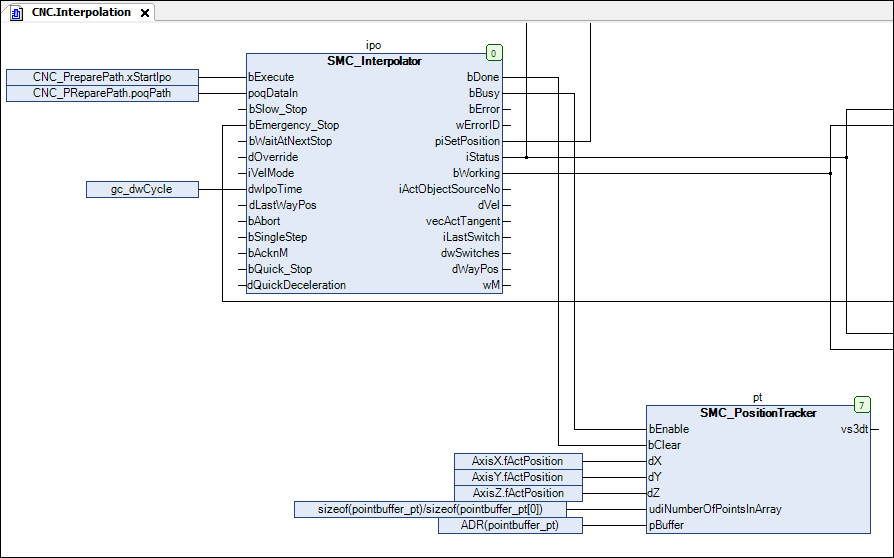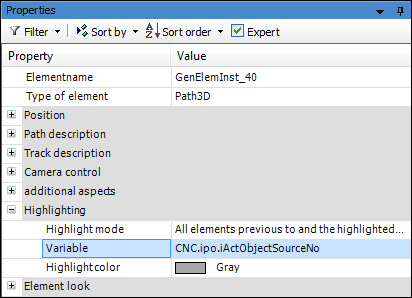| 1. |
打开“函数库管理”添加函数库 SM3_CNC_Visu。 |
| 2. |
在 CNC_PreparePath 中定义一个SMC_PathCopierFile 实例,并且在路径处理起始时添加调用 (iState=0):
|
⇒
|
|
| |
 插图 102: 实例 CNC_PreparePath 调用
|
|
| 3. |
替换之前使用3D元素显示的位置并且配置路径数据:关联变量 CNC_prepare_path.pcf.vs3dt 到属性
|
⇒
|
|
| |
 插图 103: 可视化修改
|
|
| 4. |
插入一个可视化框架并且关联函数库 VisuElem3DPath 中的 ControlPanel_160x80 。此功能块用于控制元素的相机视角。
|
| 5. |
在定义编辑器中进行 CNC_PreparePath 的定义,需要一个 VisuStruct3DControl (part of library VisuElem3DPath) 实例用于在3D路径和相机控制之间的数据接口。
|
⇒
|
vc: VisuStruct3DControl;
|
|
| 6. |
关联这个元素到 Path3D 元素 () 并且在框架元素 ()中进行关联。
|
| 7. |
编译,加载并启动应用程序。
|
⇒
|
Path3D 元素显示路径并且允许通过控制板对视角位置进行控制。
|
| |
 插图 106: 运行时应用
|
|
| 8. |
在CNC程序中插入一个 SMC_PositionTracker 实例以便于记录当前最后位置值并添加到存储区域中。
|
⇒
|
pt: SMC_PositionTracker;
|
| |
pointbuffer_pt: ARRAY [0..1000] OF VisuStruct3DPathPoint;
|
|
| 9. |
在插补动作中插入一个 SMC_PositionTracker 实例。
|
⇒
|
|
| |
 插图 107: 插补动作
|
|
| 10. |
连接当前轨道数据与 Path3D 元素:关联 CNC.pt.vs3dt 到 Path3D 属性。登录并运行应用程序。
|
⇒
|
Path3D 元素根据当前路径显示当前插补路径。
|
|
| 11. |
配置当前 Path3D 属性:例如,已经处理的路径元素会以灰色高亮显示。
|
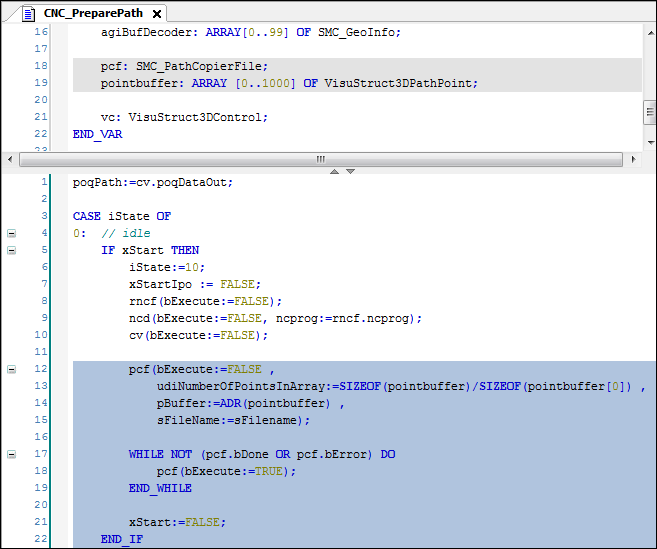
 插图 102: 实例 CNC_PreparePath 调用
插图 102: 实例 CNC_PreparePath 调用